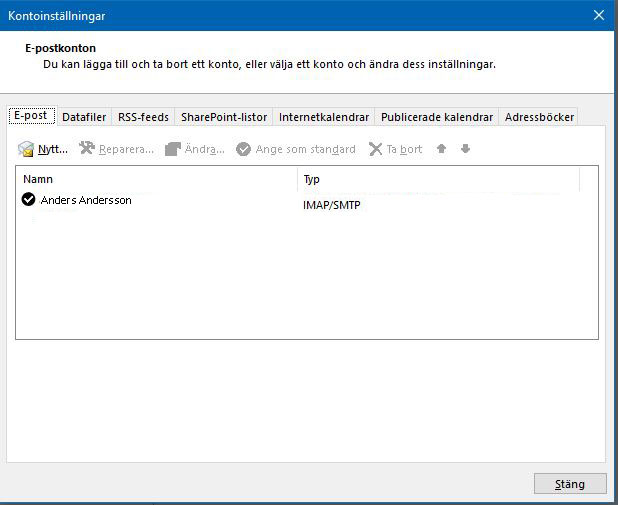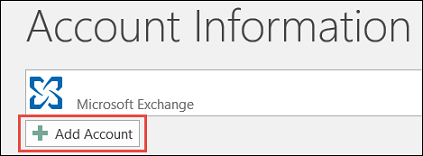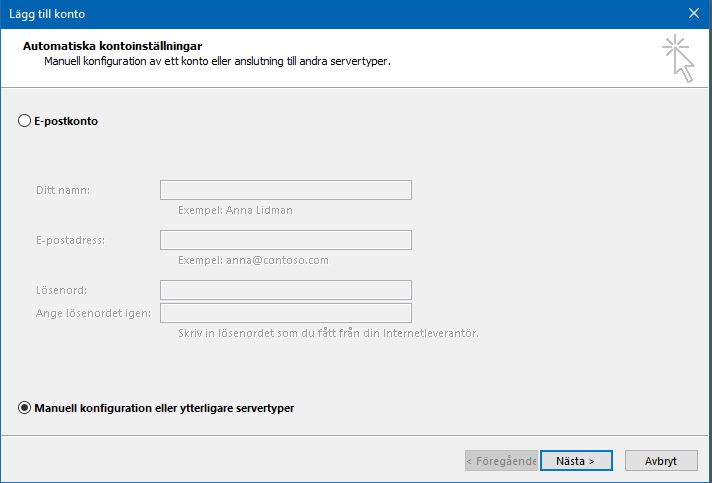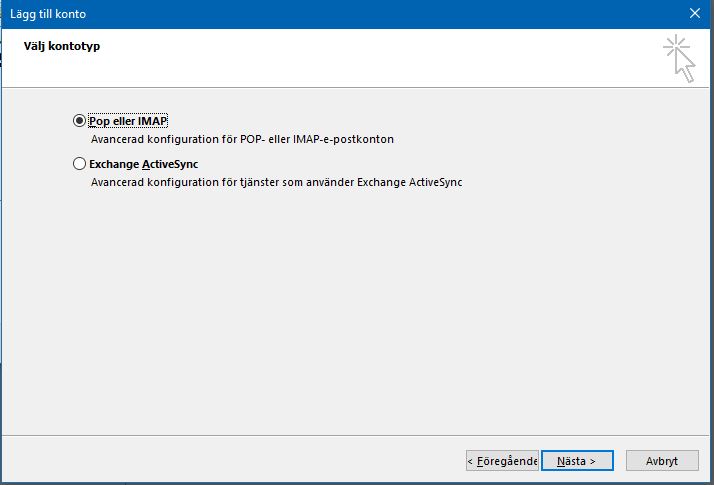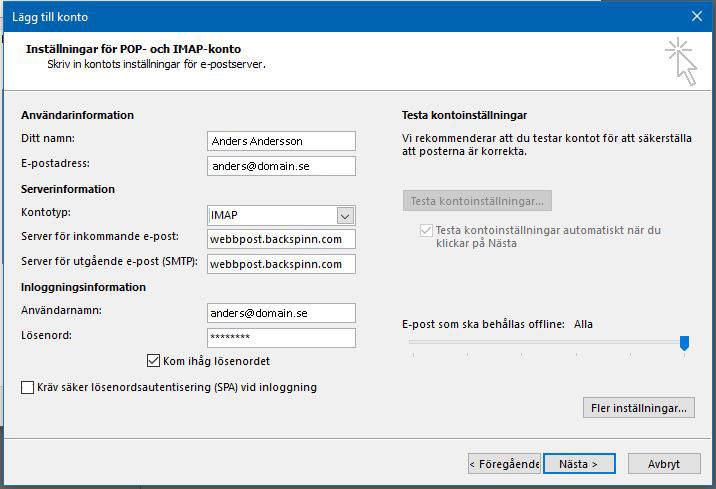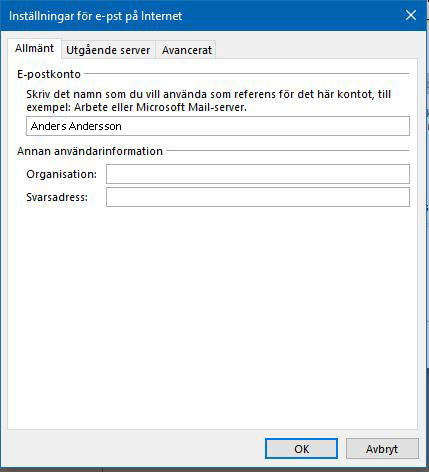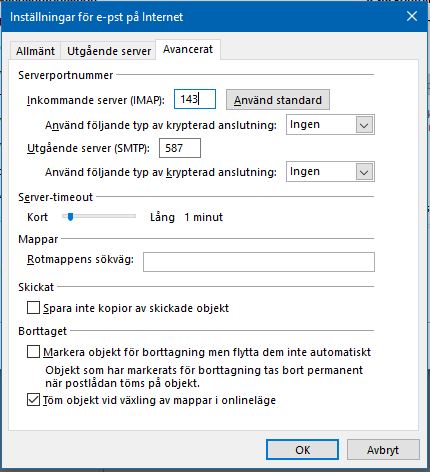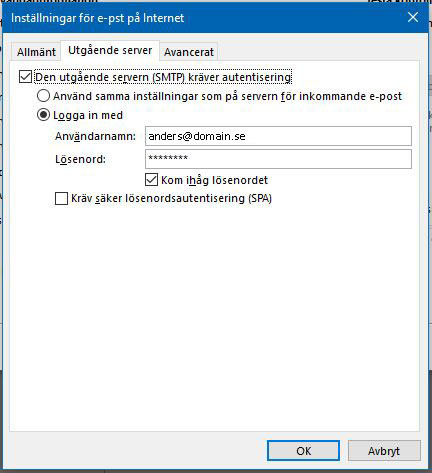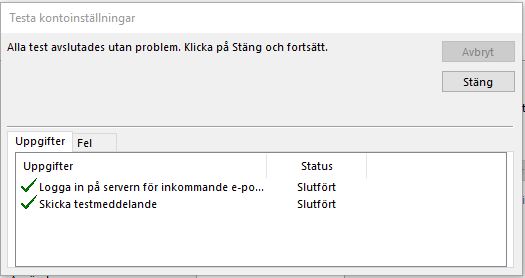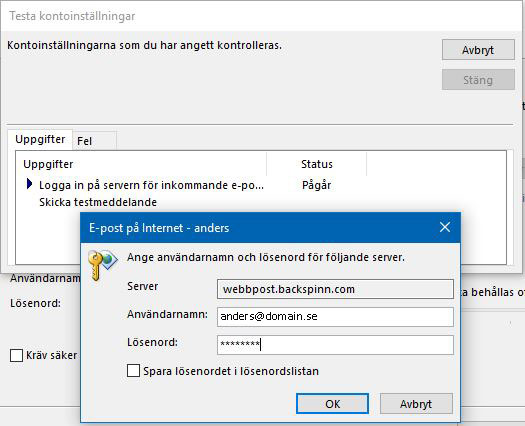Lägga till konto i Outlook 2016
För att hitta kontoinställningarna klickar ni på Arkiv som visar Info, där klickar man på Lägg till konto knappen för att öppna upp hanteraren av konton
Kontoinställningar
Klicka på knappen Nytt... under fliken E-post
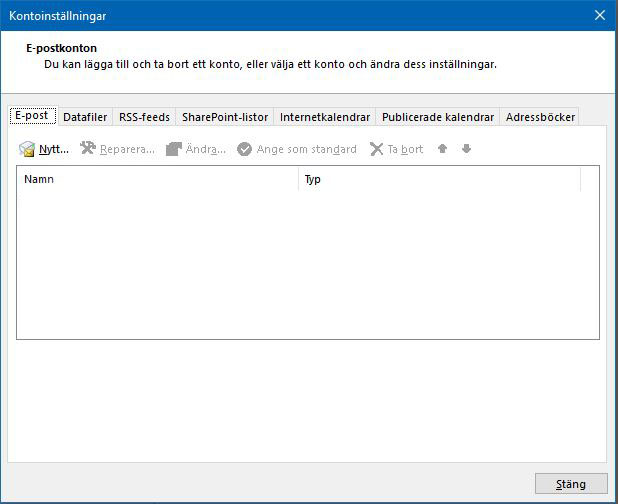
Konfigurationstyp & kontotyp
Välj Manuell konfiguration för att manuellt ställa in parametrar samt kontotypen Pop eller IMAP. Ni kan även välja POP men vi rekommenderar IMAP, speciellt i de fall man använder flera enheter mot samma e-post konto, enheter så som dator, platta, smartphone.
Inställningar för POP/IMAP
Ange nedan uppgifter klicka sedan på Fler inställningar...
| Ditt namn | Används som namn på kontot samt namn på avsändare |
| E-postadress | Ange er e-post adress |
| Kontotyp | Välj IMAP i listan |
| Server för inkommande e-post | Ange webbpost.backspinn.com |
| Server för utgående e-post | Ange webbpost.backspinn.com |
| Användarnamn | Ange användarnamnet för e-post kontot, ni har erhållit detta från Backspinn |
| Lösenord | Ange lösenordet för e-post kontot, ni har erhållit detta från Backspinn |
| Kom ihåg lösenordet | Valfritt att ange |
Fler inställningar...
Fler inställningar innehåller flikarna Allmänt, Utgående server samt Avancerat, fyll i enligt nedan.
Verifiering.
Då ni gått igenom ovan kontotinställningar samt Fler alternativ så visas kontoinställningar igen, klicka på Nästa och uppgifterna verifieras.
Klart
Ni har nu lagt till samt verifierat e-post konto i Outlook. Klicka på Slutför.
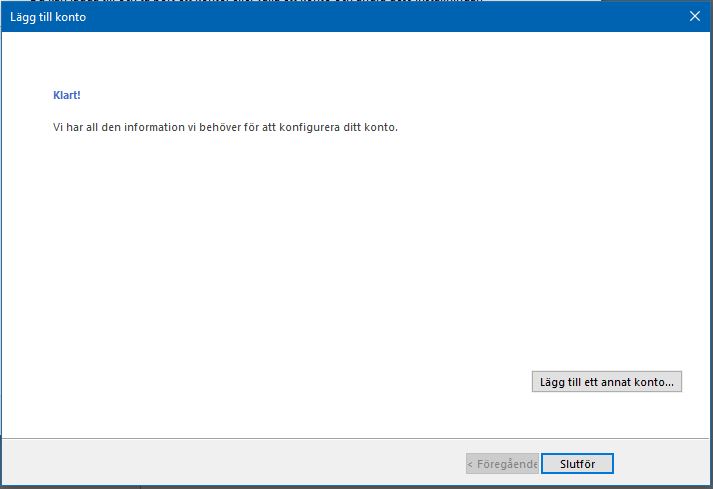
Bra jobbat!
Du har nu adderat e-post konto till Outlook! Ni ser adderat konto i listan som åter visas då ni Slutförda ovan punkt. Stäng och börja använd er e-post.